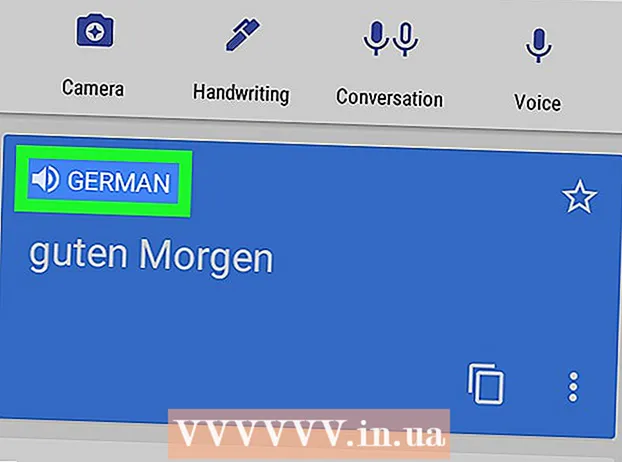Autor:
Peter Berry
Fecha De Creación:
16 Mes De Julio 2021
Fecha De Actualización:
1 Mes De Julio 2024

Contenido
Este artículo le muestra cómo eliminar archivos multimedia, como fotos, videos y otros archivos que envió o recibió en los chats de WhatsApp. Si no desea tener que hurgar en los chats de WhatsApp en su teléfono, puede eliminar todos los chats de WhatsApp para eliminar todos los archivos multimedia del almacenamiento de WhatsApp. Si desea eliminar archivos multimedia en una conversación en particular, puede hacerlo en la Configuración de WhatsApp.
Pasos
Método 1 de 4: eliminar todos los chats en iPhone
Abra WhatsApp. Toque el icono de la aplicación WhatsApp que parece una burbuja de chat y el auricular del teléfono blanco sobre un fondo verde. Este es el paso para abrir la página principal de WhatsApp si ya inició sesión.
- Si no ha iniciado sesión, siga las instrucciones en pantalla para ingresar su número de teléfono y elegir un nombre de usuario.

Toque Ajuste (Configuración). Este icono con forma de engranaje se encuentra en la esquina inferior derecha de la pantalla. Este es el paso para abrir el menú Configuración.- Si WhatsApp abre una conversación, primero toque el botón "Atrás" en la esquina superior izquierda de la pantalla.
- Si WhatsApp abre una página con "Configuración" en la parte superior, ya está en el menú Configuración.

Toque conversacion (Chats). Esta opción está junto al icono de la burbuja de chat en el centro de la página.
Toque Blanquear todo el chat (Eliminar todos los chats). Esta opción está en la parte inferior de la página.

Ingrese su número de teléfono cuando se le solicite. Toca el campo de texto "número de teléfono" en el medio de la página, luego ingresa el número de teléfono que usaste para crear tu cuenta de WhatsApp.
Toque Blanquear todo el chat (Eliminar todos los chats). Esta opción está debajo del campo de texto del número de teléfono. Todos los chats (incluidos los mensajes y los archivos multimedia) se eliminarán de su iPhone o iPad.
- Es posible que deba cerrar y volver a abrir WhatsApp para que el almacenamiento del iPhone muestre el espacio de almacenamiento disponible correcto después de eliminar los datos.
Método 2 de 4: eliminar todos los chats en Android
Abra WhatsApp. Toque el ícono de la aplicación WhatsApp que parece una burbuja de chat y un teléfono blanco sobre un fondo verde. Este es el paso para abrir la página principal de WhatsApp si ya inició sesión.
- Si no ha iniciado sesión, siga las instrucciones en pantalla para ingresar su número de teléfono y elegir un nombre de usuario.
Toque ⋮. Este botón está en la esquina superior derecha de la pantalla. Aparecerá un menú desplegable.
- Si WhatsApp abre una conversación, primero toque el botón "Atrás" en la esquina superior izquierda de la pantalla.
- Si WhatsApp abre una página con "Configuración" en la parte superior, ya está en el menú Configuración. Si es así, salte al siguiente paso.
Toque Ajuste (Configuración). Este botón está en la parte inferior del menú desplegable. Así es como abrir la página de configuración de WhatsApp.
Toque conversacion (Chats). Esta opción está en la parte superior de la página de Configuración.
Toque Historial de chat (Historial de chat). Esta opción está cerca de la parte inferior de la página de chat.
Toque Eliminar todos los chats (Eliminar todos los chats). Esta opción está cerca del final de la página.
Asegúrate de que la casilla "Eliminar medios de mi teléfono" esté marcada. Esta opción está en el menú emergente. Si la casilla no está marcada, toque para marcarla antes de continuar.
Toque BORRAR (ELIMINAR). Este botón está en la esquina inferior derecha del menú emergente. Este es el paso para eliminar todos los chats de WhatsApp y los archivos multimedia asociados. anuncio
Método 3 de 4: eliminar archivos multimedia en los chats de iPhone
Abra WhatsApp. Toque el icono de la aplicación WhatsApp que parece una burbuja de chat y el auricular del teléfono blanco sobre un fondo verde. Este es el paso para abrir la página principal de WhatsApp si ya inició sesión.
- Si no ha iniciado sesión, siga las instrucciones en pantalla para ingresar su número de teléfono y elegir un nombre de usuario.
Toque Ajuste (Configuración). Este icono con forma de engranaje se encuentra en la esquina inferior derecha de la pantalla. Este es el paso para abrir el menú Configuración.
- Si WhatsApp abre una conversación, primero toque el botón "Atrás" en la esquina superior izquierda de la pantalla.
- Si WhatsApp abre una página con "Configuración" en la parte superior, ya está en el menú Configuración.
Toque Uso de datos y memoria (Uso de datos y almacenamiento). Esta opción está cerca de la parte inferior de la pantalla, al lado del cuadro verde con el ícono ↑↓ en.
- En un iPhone SE, iPhone 5S o iPhone más antiguo, es posible que deba desplazarse hacia abajo para ver esta opción.
Desplácese hacia abajo y toque Información de la memoria (Uso de almacenamiento). Esta opción está en la parte inferior de la página.
Elige un chat. Toque la conversación que contiene el archivo multimedia que desea eliminar. Es posible que deba desplazarse hacia abajo para ver la conversación que desea eliminar.
Toque Gestionar… (Gestionar). Esta opción está en la parte inferior de la pantalla. Este es el paso para abrir una lista de tipos de archivos multimedia que ha enviado en el chat seleccionado.
Compruebe cada círculo de la página. Algunas celdas ya están disponibles; Para eliminar todos los archivos multimedia de la conversación, asegúrese de que cada casilla no gris esté marcada.
- Algunos cuadros están atenuados porque la conversación no contiene archivos multimedia (por ejemplo, si el chat no contiene ningún video, el cuadro "Videos" aparecerá en gris).

Toque Borrar (Claro). Este botón con texto en rojo se encuentra en la parte inferior de la pantalla.
Toque Borrar cuando hay un anuncio. Este es el paso de eliminar todos los archivos multimedia seleccionados en la conversación.

Repita los pasos anteriores para otros chats. Dado que WhatsApp no tiene actualmente la capacidad de eliminar todos los archivos multimedia de la aplicación con solo un toque, deberá repetir los pasos anteriores para cada conversación que contenga el archivo multimedia.- Es posible que deba cerrar y volver a abrir WhatsApp para que la memoria del teléfono muestre el espacio de almacenamiento disponible correcto después de eliminar los datos.
Método 4 de 4: eliminar archivos multimedia en los chats de Android

Abra WhatsApp. Toque el ícono de la aplicación WhatsApp que parece una burbuja de chat y un teléfono blanco sobre un fondo verde. Este es el paso para abrir la página principal de WhatsApp si ya inició sesión.- Si no ha iniciado sesión, siga las instrucciones en pantalla para ingresar su número de teléfono y elegir un nombre de usuario.
Toque ⋮. Este botón está en la esquina superior derecha de la pantalla. Aparecerá un menú desplegable.
- Si WhatsApp abre una conversación, primero toque el botón "Atrás" en la esquina superior izquierda de la pantalla.
- Si WhatsApp abre una página con "Configuración" en la parte superior, ya está en el menú Configuración. Si es así, salte al siguiente paso.
Toque Ajuste (Configuración). Esta opción está en la parte inferior del menú desplegable. Este es el paso para abrir la configuración de WhatsApp.
Toque Uso de datos y memoria (Uso de datos y almacenamiento). Esta opción está en el medio de la página.
Toque Uso de memoria (Uso de almacenamiento). Verás esta opción en la parte superior de la página.
- Si no ve esta opción, WhatsApp no tiene ningún archivo multimedia que pueda eliminar.
- Si recibe un error de memoria y no ve esta opción, intente desinstalar y reinstalar WhatsApp.
Elige un chat. Toque el nombre de la persona o grupo para abrir la página de archivos multimedia en la conversación respectiva.
Toque DESCUBRE LA CAPACIDAD (LIBERAR ESPACIO o GESTIONAR MENSAJES). Este botón está en la esquina inferior derecha de la pantalla.
Marque cada casilla de la página. Toque en cada cuadrado para hacer esto.
- Algunos cuadros están atenuados porque la conversación no contiene archivos multimedia (por ejemplo, si el chat no contiene ningún video, el cuadro "Video" aparecerá en gris).
Toque ELIMINAR ELEMENTO (MENSAJES CLAROS). Este botón está en la parte inferior de la pantalla.
Toque ELIMINAR MENSAJES (BORRAR TODOS LOS MENSAJES) cuando hay un anuncio. Este es el paso para eliminar todos los archivos multimedia seleccionados en WhatsApp desde el teléfono. anuncio
Consejo
- Puede eliminar mensajes en una conversación tocando y manteniendo el dedo en una conversación, luego tocando Borrar (Eliminar) en el menú emergente (o toque el icono de la papelera en Android), luego toque Eliminar con todos (Eliminar para todos). Siempre que haga esto dentro de los 7 minutos posteriores al mensaje de texto, el mensaje se eliminará de la conversación telefónica de todos.
- WhatsApp almacenará en caché algunos megabytes de información en el caché, lo que significa que no puede eliminar por completo todos los archivos multimedia del almacenamiento de WhatsApp. La única forma de eliminar completamente los mensajes de WhatsApp es eliminar todos los chats, desinstalar WhatsApp del teléfono y luego reinstalarlo.
Advertencia
- Eliminar todos los mensajes y / o archivos multimedia de su cuenta de WhatsApp no los eliminará de las cuentas de los otros usuarios de WhatsApp con los que haya chateado.
- Una vez que se elimine algo de WhatsApp, no podrá recuperarlo.